outlook内容中的超链接打不开的解决办法
摘要:OUTLOOK内容中的超链接打不开:点击弹出错误提示。此问题一般是安装多个浏览器、卸载浏览器不完全等操作时产生系统性错误,所以重建OL配置档...
OUTLOOK内容中的超链接打不开:点击弹出错误提示。此问题一般是安装多个浏览器、卸载浏览器不完全等操作时产生系统性错误,所以重建OL配置档或者是重建用户本地帐户文件都不能解决,需要更改此系统设置。
打开“我的电脑”,点击“工具”菜单,选择“文件夹选项”,打开“文件夹选项”对话框;
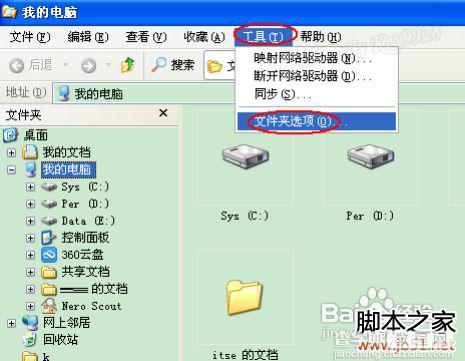
选择“文件类型”选项卡,找到“URL:hyperText transfer protocol。。。“,再点击“高级”按钮;

在打开的“编辑文件类型”对话框中选择“OPEN”,点击“编辑”;

在打开的“编辑这种类型的操作”对话框中点击“浏览”按钮:

找到C:下的IE或其它浏览器应用程序,再一路单击“确定”按钮保存设置即可:
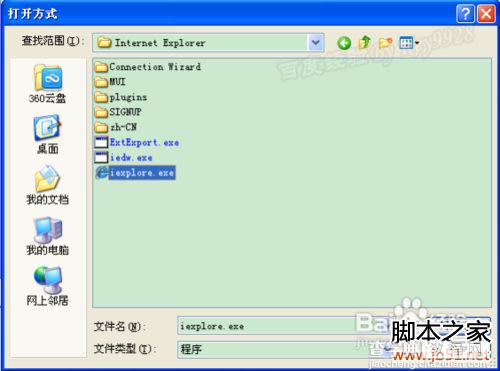
注意事项
此错误就算是重装IE也会有,原因如题。
【outlook内容中的超链接打不开的解决办法】相关文章:
上一篇:
笔记本变无线路由器的方法(图文详解)
下一篇:
浏览器打开网页字体模糊问题的解决方法
